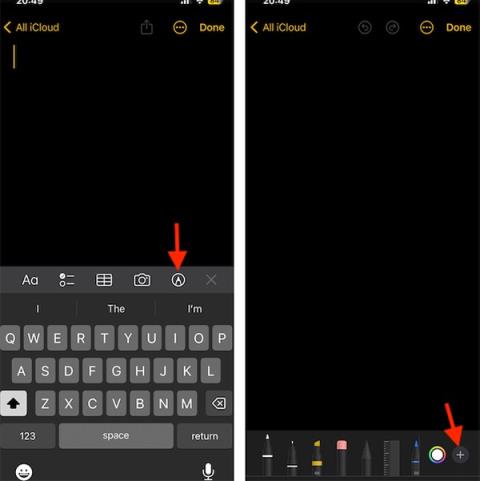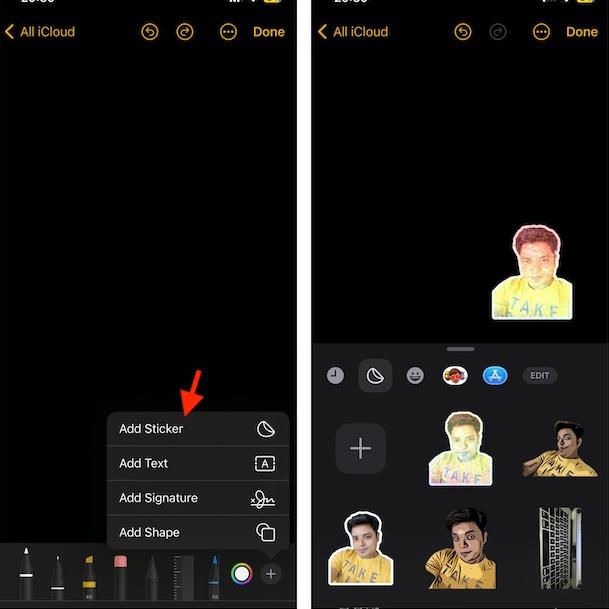В iOS 17 є функція для перетворення зображень на анімовані наклейки, щоб ми могли вставляти наклейки в повідомлення чи нотатки на iPhone. Перетворення фотографій на наклейки виконується за допомогою опцій, доступних на iPhone, без використання інших програм для створення наклейок. Вставлення наклейок у нотатки допоможе збагатити вміст, особливо коли ми ділимося нотатками на iPhone . Наведена нижче стаття допоможе вам вставити анімовані наклейки в нотатки iPhone.
Інструкції щодо вставки анімованих стікерів у нотатки iPhone
Крок 1:
Спочатку відкрийте нотатку на своєму iPhone, а потім натисніть значок ручки нижче. Далі натисніть значок плюса , щоб додати вміст до нотатки.

крок 2:
Відображає параметри для вставлення вмісту в нотатки. Натисніть «Додати наклейку» , щоб вибрати вставлення наклейок у нотатки. Відображаючи параметри наклейки нижче, клацніть анімовану наклейку, створену із зображення, яке ми створили раніше.
Нарешті, вам потрібно просто натиснути наклейку, щоб вставити її в нотатку, і все готово.
Вставивши наклейку в нотатку, продовжуйте вводити вміст нотатки як зазвичай.
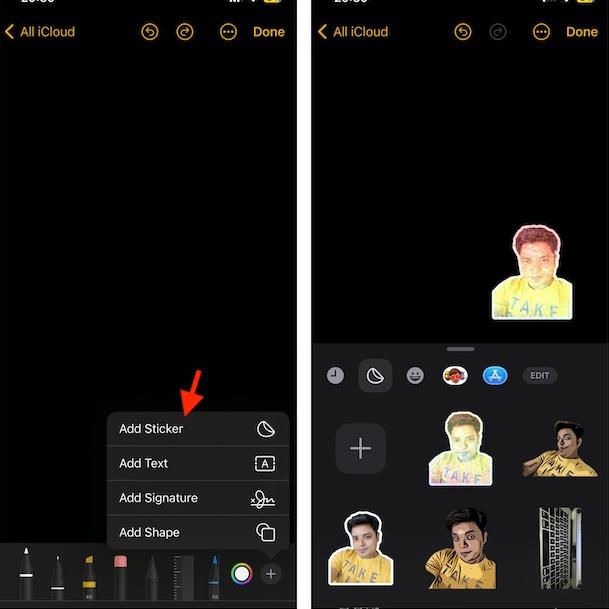
Відео вставки анімованих стікерів в нотатки iPhone